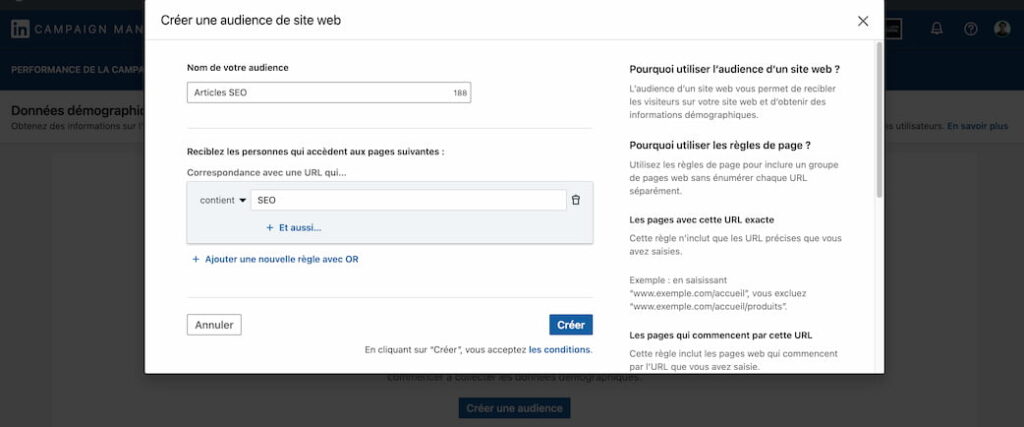Qu’est-ce que le pixel Linkedin ? Pourquoi installer l’Insight Tag ? Comment le mettre en place en quelques minutes ?
Pixel Linkedin Insight Tag : Pourquoi et Comment l’Installer ?
Accès rapide (Sommaire) :
Le pixel Linkedin, c’est quoi ?
Le « pixel » LinkedIn fait référence à un outil de suivi utilisé sur la plateforme LinkedIn pour collecter des données sur le comportement des utilisateurs sur un site web, en particulier lorsqu’ils proviennent de clics sur des liens présents sur LinkedIn. C’est une forme de balise de suivi, similaire aux pixels de suivi utilisés par d’autres plateformes publicitaires en ligne comme Facebook.
Le pixel LinkedIn est généralement constitué d’un petit morceau de code JavaScript fourni par LinkedIn, que vous ajoutez au code source de votre site web. Une fois le pixel installé, il permet à LinkedIn de suivre et de collecter des informations comme les actions des utilisateurs (clics, pages consultées, conversions, etc.) après avoir interagi avec des publications, des publicités ou d’autres contenus de votre entreprise sur LinkedIn.
Les avantages d’utiliser le pixel LinkedIn ? Les voici :
- Suivi des conversions : Vous pouvez mesurer les actions que les visiteurs de votre site web entreprennent après avoir cliqué sur vos publications ou publicités sur LinkedIn, comme l’achat d’un produit, l’inscription à une newsletter, etc.
- Optimisation des campagnes publicitaires : Le pixel permet d’obtenir des données précises sur la manière dont les utilisateurs interagissent avec votre site après avoir vu vos publicités LinkedIn, ce qui vous aide à optimiser vos campagnes pour de meilleurs résultats.
- Ciblage précis : En comprenant comment les visiteurs interagissent avec votre site, vous pouvez mieux cibler vos publicités LinkedIn en fonction de leurs comportements et de leurs intérêts.
- Mesure de la performance : Vous pouvez évaluer l’efficacité de vos campagnes LinkedIn en analysant les données de suivi fournies par le pixel, ce qui vous permet de prendre des décisions plus éclairées pour l’avenir.
Pour résumer : Le Linkedin Insight Tag, aussi appelé pixel Linkedin, est un script Javascript à installer sur son site web qui permet de suivre les conversions de ses campagnes publicitaires. Il est aussi utile pour collecter des informations démographiques intéressantes sur les visiteurs de son site web connectés à leur compte Linkedin (industrie, titre d’emploi, entreprise, …).
Quelles sont les fonctions de l’insight Tag de LinkedIn ?
| Fonctionnalité | Description |
|---|---|
| Suivi des conversions et actions d’utilisateurs | Collecte des données sur les actions entreprises par les utilisateurs après avoir interagi avec le contenu de votre entreprise sur LinkedIn. |
| Mesure de la performance des campagnes | Fournit des données détaillées sur la manière dont les utilisateurs interagissent avec votre site après avoir cliqué sur une publicité LinkedIn. |
| Optimisation des campagnes | Permet d’ajuster et d’optimiser les campagnes publicitaires en fonction des comportements des utilisateurs et des actions entreprises après la visite du site. |
| Ciblage plus précis | Utilise les données collectées pour affiner le ciblage des publicités en fonction des intérêts et des comportements des utilisateurs. |
| Audiences de remarketing | Utilise les informations recueillies pour créer des audiences de remarketing, ciblant spécifiquement les utilisateurs qui ont déjà visité votre site à partir de LinkedIn. |
| Analyse approfondie | Permet une analyse approfondie de la performance du site web et des campagnes, en fournissant des informations sur les tendances et les comportements des utilisateurs |
Pourquoi installer le pixel Linkedin ? 4 bonnes raisons.
Lorsque l’on cible une audience b2b, le pixel Linkedin peut s’avérer très intéressant. Voici quelques bonnes raisons de l’installer sans attendre sur son site internet :
- Suivre les performances de ses campagnes Linkedin Ads : l’utilité première du pixel Linkedin est d’offrir des données sur les conversions générées via les campagnes publicitaires Linkedin.
- Obtenir des données démographiques sur le trafic de son site web : grâce à l’Insight tag, de nombreuses données démographiques peuvent être collectées gratuitement sur les visiteurs de votre site web (intitulé de poste, secteur d’activité, entreprise, ancienneté, …).
- Mettre en place des campagnes de retargeting Linkedin : grâce aux données collectées par le pixel Linkedin, il est possible de configurer des segments d’audience qui vont pouvoir être reciblés dans le cadre de campagnes de retargeting Linkedin.
- Personnaliser les campagnes Linkedin Ads : en analysant les données démographiques collectées par le pixel Linkedin, il va être possible d’identifier les contenus et pages préférées de n’importe quel type d’audience. Cette donnée analysée, elle sera ensuite utile pour optimiser les futures campagnes en les personnalisant davantage.
Comment installer le pixel Linkedin ?
Le pixel Linkedin peut s’installer de deux façons en fonction des cas :
- Manuellement avant la balise html </body> de toutes les pages du site (cela correspond au pied de page de toutes les pages du site) ;
- Via un gestionnaire de tags de type Google Tag Manager (ou similaire).
Voici les différentes étapes à suivre pour pouvoir l’installer sur son site internet :
- Se rendre dans la section « campaign manager » de l’interface Linkedin Ads et créer un compte publicitaire si ce n’est pas déjà fait ;

- Cliquer sur le compte Linkedin Ads pour lequel on souhaite associer un pixel ;

- Cliquer ensuite sur l’onglet « Données démographiques du site web » puis cliquer sur « Configurer votre insight tag » ;

- En fonction de votre cas, vous pourrez alors soit copier le code Javascript à installer sur votre site pour finaliser l’installation ou bien copier votre ID partenaire Linkedin pour ensuite réaliser le paramétrage directement dans votre gestionnaire de tags ;
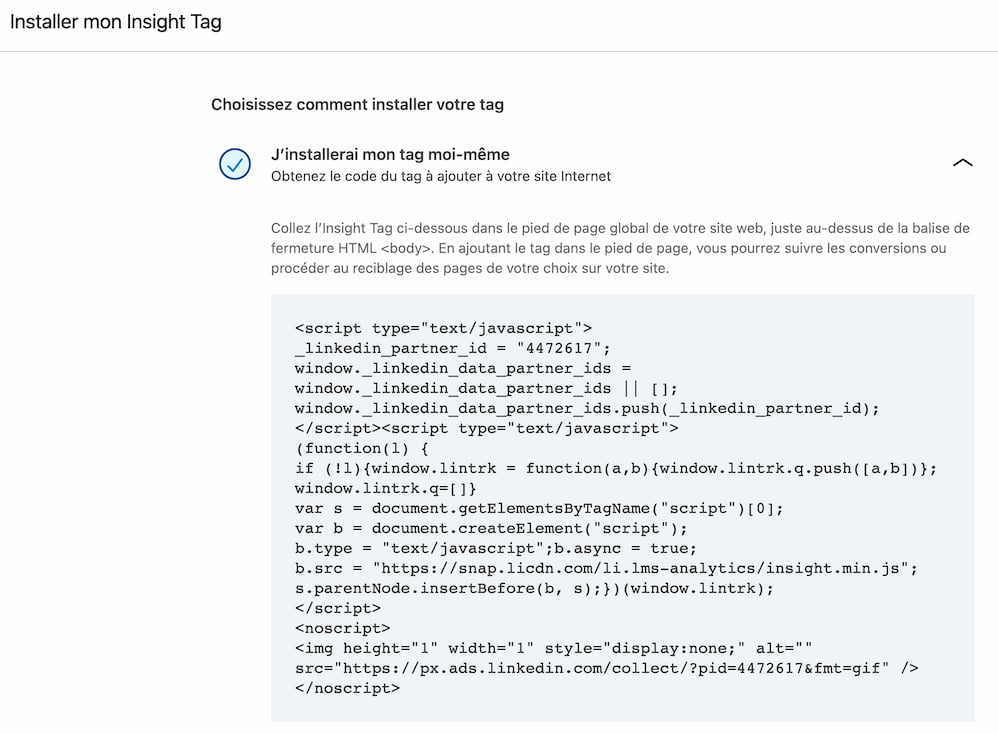
- Si vous avez choisi l’option d’installation manuelle, il faudra bien veiller à insérer le script du pixel Linkedin sur l’intégralité des pages de votre site web avant la balise de fermeture du code HTML (</body). Si vous utilisez WordPress, le code peut être ajouté simplement sur toutes les pages de votre site avec un plugin gratuit de ce type.
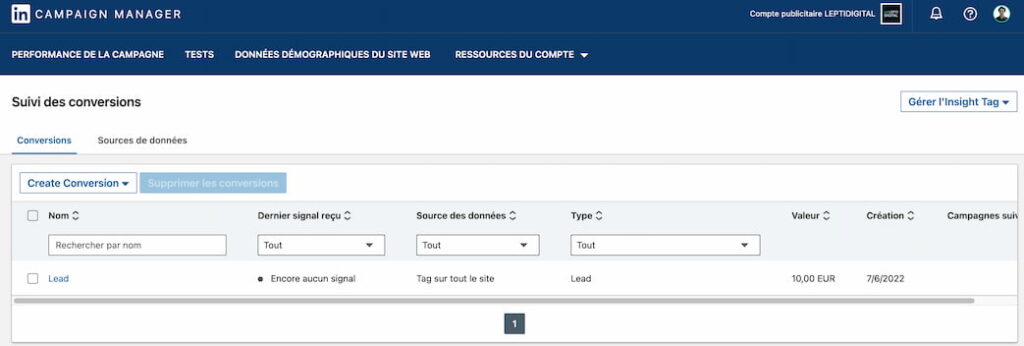
- (Optionnel mais fortement recommandé) : Créez ensuite une ou plusieurs « Conversions » dans la section « Suivi de conversions« . Cela vous permettra de mesurer le nombre d’évènements déclenchés via vos campagnes publicitaires Linkedin Ads.
- (Optionnel mais recommandé) : Créez ensuite des audiences de site pour pouvoir ensuite mettre en place des actions de retargeting ciblées. Pour cela, il suffit de retourner dans la section « Données démographiques du site web » après avoir installé le pixel sur son site web. Une nouvelle section dédiée aux audiences s’affichera et vous permettra de configurer plusieurs audiences distinctes. Il est possible de créer des audiences par matching exact d’URLs ou bien en utilisant la fonctionnalité « Contient » pour intégrer toutes les pages qui contiennent un mot, un ensemble de mots ou un ID.
Une fois ces étapes finalisées, votre pixel Linkedin est prêt à enregistrer des données sur vos visiteurs. Lorsque des données sur plus de 300 visiteurs auront été collectées, ces dernières commenceront à s’afficher sur votre tableau de bord et vous pourrez commencer à les analyser.
Plus l’insight tag sera installé rapidement sur un nouveau site, plus l’historique des données collectées sera intéressant. Il est donc recommandé de l’installer le plus rapidement possible et bien vérifier qu’il reste installé lors de refontes notamment.
Quelques questions fréquentes sur l’insight tag de LinkedIn
Comment vérifier que le pixel Linkedin est bien installé sur mon site ?
Pour vérifier si l’Insight Tag a été correctement mis en place sur son site, il suffit d’analyser le code en réalisant :
- Un CTRL + U (Windows) ou Option + command + U (Mac) pour afficher le code source de n’importe quelle page web de votre site ;
- Puis un CTRL + F (Windows) ou Command + F (Mac) puis rechercher « linkedin_partner_id » dans le code source de votre page. S’il est présent, c’est que le script a bien été intégré. Si rien n’est présent, c’est peut-être un problème de cache, il peut alors être intéressant de le vider (ou de demander à votre développeur de le faire).
Combien de temps faut-il attendre avant que le tag ne commence à envoyer des données ?
Votre tag devrait envoyer des données dès qu’il est installé correctement sur votre site web mais les premières données peuvent mettre jusqu’à 24h à remonter dans l’interface de Linkedin. Pour des raisons de confidentialité, les données démographiques et les audiences du site web nécessitent la visite d’un minimum de 300 personnes sur votre page pour que vous puissiez consulter les données.
Comment utiliser un pixel Linkedin déjà installé sur mon site web ?
Pour utiliser un Insight Tag déjà installé sur un site web, il est indispensable de contacter le propriétaire du tag existant par e-mail pour lui demander d’accorder l’accès de ce tag à votre compte. Le propriétaire du tag doit attribuer l’accès depuis son compte.
Comment se charge le pixel Linkedin ?
Il est chargé de manière asynchrone et ne doit donc pas ralentir le chargement de la page web.
Comment ajouter le pixel LinkedIn sur WordPress ?
Pour ajouter le pixel LinkedIn sur WordPress, copiez le code de suivi fourni par LinkedIn et collez-le dans le pied de page de votre site WordPress, généralement dans le fichier « footer.php ». Cela permettra de suivre les interactions des utilisateurs avec votre site à partir de LinkedIn.
Quels sont les avantages du pixel LinkedIn pour les publications ?
Le pixel LinkedIn pour les publications permet de mesurer les actions des utilisateurs après avoir interagi avec vos publications, ce qui aide à optimiser vos stratégies de contenu et à comprendre comment votre audience réagit.
Où puis-je trouver le code du pixel LinkedIn ?
Le code du pixel LinkedIn se trouve dans votre compte publicitaire LinkedIn. Une fois connecté, accédez à l’onglet « Suivi des conversions » pour obtenir le code à copier et à coller sur votre site.
Quelle est la différence entre le pixel LinkedIn et le pixel de conversion ?
Le pixel LinkedIn est une balise de suivi générale pour mesurer les interactions globales des utilisateurs avec votre site à partir de LinkedIn, tandis que le pixel de conversion est spécifiquement conçu pour suivre des actions de conversion comme les achats ou les inscriptions.
Comment configurer le pixel de suivi LinkedIn pour les vidéos ?
Pour configurer le pixel de suivi LinkedIn pour les vidéos, vous devez associer le pixel aux vidéos que vous téléchargez sur la plateforme. Cela vous permettra de suivre les vues et l’engagement des utilisateurs avec vos vidéos LinkedIn.
Comment fonctionne le remarketing avec le pixel LinkedIn ?
Avec le remarketing pixel LinkedIn, vous pouvez cibler les utilisateurs qui ont déjà interagi avec votre site depuis LinkedIn. Le pixel recueille les données des visiteurs précédents, vous permettant de diffuser des annonces spécifiques à cette audience.
Quel format de vidéo supporte le pixel LinkedIn ?
Le pixel LinkedIn prend en charge plusieurs formats vidéo, notamment les fichiers MP4, MOV et AVI.
Comment cela fonctionne en vidéo ?
Si cet article sur le pixel LinkedIn vous a été utile, n’hésitez pas à le partager autour de vous. Pour toute question, la section commentaires est disponible en fin d’article, on y répondra avec plaisir.
Avant de se quitter…
Si cet article sur le pixel LinkedIn vous a plu, n’hésitez pas à le partager sur les réseaux sociaux et à vous abonner à notre newsletter digitale pour recevoir nos prochains articles.
Vous pouvez également suivre nos meilleurs articles via notre flux RSS : https://www.leptidigital.fr/tag/newsletter-digitale/feed/ (il vous suffit de l’insérer dans votre lecteur de flux RSS préféré (ex : Feedly)).
Nous sommes aussi actifs sur LinkedIn, Twitter, Facebook et YouTube.
Pour toute question associée à cet article, n’hésitez pas à utiliser la section « commentaires » pour nous faire part de votre remarque, nous vous répondrons (avec plaisir) dans les meilleurs délais.

Fondateur de LEPTIDIGITAL et consultant SEO senior (à mes heures perdues), je suis un grand passionné de marketing digital et de SEO. Avant d’être indépendant à 100 %, j’ai travaillé en tant qu’SEO manager et responsable e-commerce pour différentes sociétés (Altice Media, Infopro Digital, Voyage Privé, Groupe ERAM). (Sur le plan perso, je suis un grand curieux hyperactif aussi passionné par l’IA, la photographie et les voyages !). PS : Si vous souhaitez me contactez, privilégiez LinkedIn ou Instagram. Pour me contacter : [email protected]